word怎么查看行数 怎样查看Word文档总行数
更新时间:2024-05-23 13:06:27作者:xtliu
在使用Word文档时,有时候我们需要查看文档的行数,以便更好地掌握文档的内容和结构,在Word中,要查看当前行数,只需在底部状态栏找到行数显示框即可。而如果想知道整篇文档的总行数,可以通过点击工具栏中的字数统计来获取相关信息。通过这些简单的操作,我们可以轻松地了解文档的行数,帮助我们更好地处理和阅读文档内容。
具体方法:
1.双击想要查看行数的Word文档打开文件。
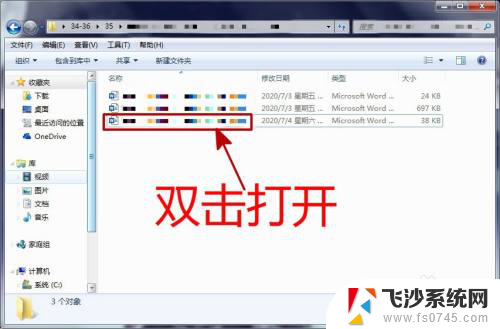
2.打开文档后,在Word上方的栏目中点击“布局”。
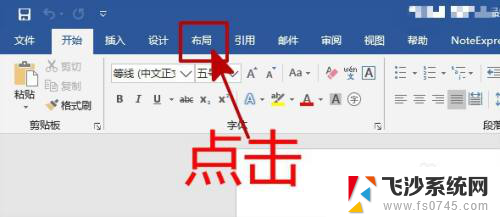
3.在布局的菜单中,点击“行号”。
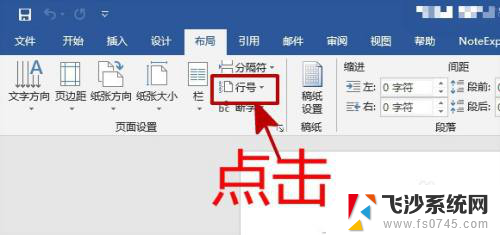
4.点击行号之后,会出现一个下拉菜单,点击“连续”。
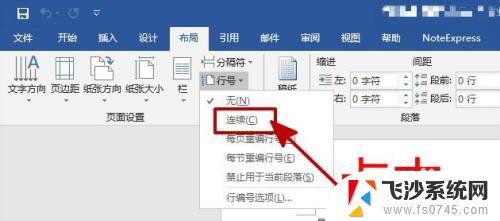
5.之后我们就能看到每一行前面都出现了一个编号,我们把文件下滑到最后一页。
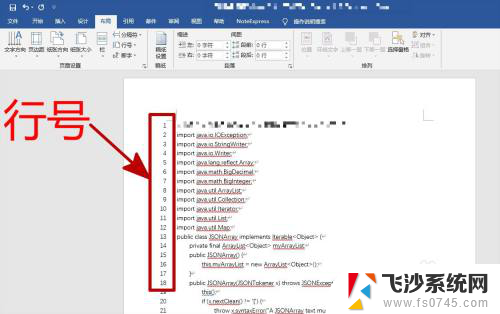
6.在文章的最后一页的最后一行的行号是多少,文章就有多少行。
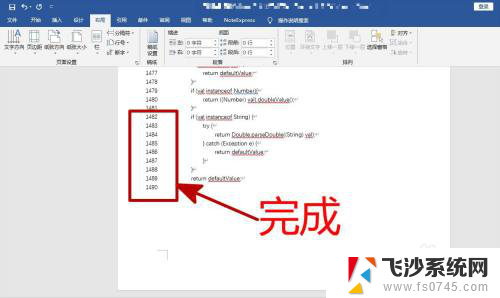
以上是关于如何查看Word中的行数的全部内容,如果有不清楚的地方,您可以按照本文提供的方法进行操作,希望对大家有所帮助。
word怎么查看行数 怎样查看Word文档总行数相关教程
-
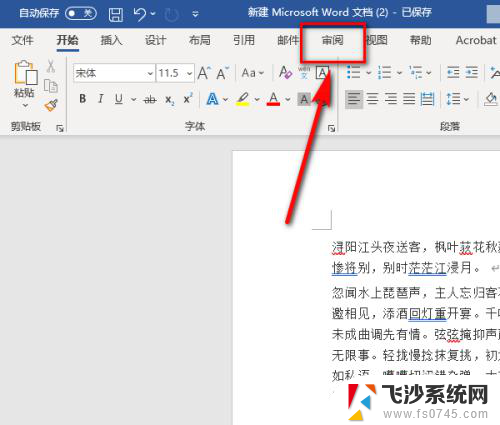 word文档多少字怎么查 Word怎么看文档字数和字符数
word文档多少字怎么查 Word怎么看文档字数和字符数2024-06-09
-
 word文档每页22行每行28个字怎么设置 word文档每行字数设置
word文档每页22行每行28个字怎么设置 word文档每行字数设置2024-09-03
-
 wps怎么同时查看两个word文档 wps怎样实现同时查看两个word文档
wps怎么同时查看两个word文档 wps怎样实现同时查看两个word文档2024-02-22
-
 怎样查看无线网连接人数 电脑查看WIFI连接的人数方法
怎样查看无线网连接人数 电脑查看WIFI连接的人数方法2024-05-10
- 电脑cpu数量怎么看 电脑CPU核心数目如何查看
- wps怎么查找单元格的数据产生了自动换行 wps怎么查找含有自动换行的单元格数据
- word文档怎么删除页? 怎么删除Word文档中的某一特定页数
- csgo怎么查看fps CSGO如何查看游戏帧数
- wps数字如何汇总 wps数字如何进行数据汇总
- 运行内存哪里看 电脑运行内存怎么查看
- 电脑如何硬盘分区合并 电脑硬盘分区合并注意事项
- 连接网络但是无法上网咋回事 电脑显示网络连接成功但无法上网
- 苹果笔记本装windows后如何切换 苹果笔记本装了双系统怎么切换到Windows
- 电脑输入法找不到 电脑输入法图标不见了如何处理
- 怎么卸载不用的软件 电脑上多余软件的删除方法
- 微信语音没声音麦克风也打开了 微信语音播放没有声音怎么办
电脑教程推荐
- 1 如何屏蔽edge浏览器 Windows 10 如何禁用Microsoft Edge
- 2 如何调整微信声音大小 怎样调节微信提示音大小
- 3 怎样让笔记本风扇声音变小 如何减少笔记本风扇的噪音
- 4 word中的箭头符号怎么打 在Word中怎么输入箭头图标
- 5 笔记本电脑调节亮度不起作用了怎么回事? 笔记本电脑键盘亮度调节键失灵
- 6 笔记本关掉触摸板快捷键 笔记本触摸板关闭方法
- 7 word文档选项打勾方框怎么添加 Word中怎样插入一个可勾选的方框
- 8 宽带已经连接上但是无法上网 电脑显示网络连接成功但无法上网怎么解决
- 9 iphone怎么用数据线传输文件到电脑 iPhone 数据线 如何传输文件
- 10 电脑蓝屏0*000000f4 电脑蓝屏代码0X000000f4解决方法